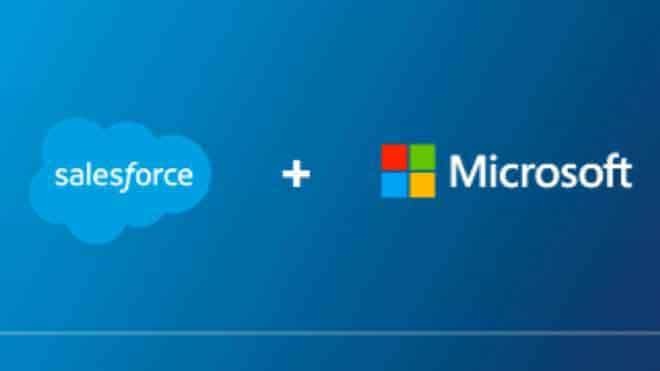- 市場には多くの優れたインスタントメッセージングアプリがありますが、 Skype 最も人気のあるものの1つです。
- 一部のユーザーによると、Skypeではログイン資格情報を入力できません。
- この問題の修正は簡単で、特定のファイルを再登録するか、Skypeを再インストールするだけです。
- Skypeは素晴らしいですが、かなりの問題があります。 他にSkypeの問題が発生した場合は、必ず Skypeハブ より詳細なガイドについては。

Windows7から最新のWindows10まで、さまざまなバージョンの多くのWindowsユーザーが、Skypeでユーザー名やパスワードを入力できないという問題について報告しています。
これに対するいくつかの潜在的な修正があります。
Skypeのユーザー名とパスワードの問題を修正する手順
- DLLを確認してください
- Skypeを再インストールします
- コンピューターを更新する
- 追加のソリューション
Skypeが私のユーザー名とパスワードを受け入れないのはなぜですか?
数人のWindowsユーザーが、Skypeのログインプロセスに関するいくつかの問題について不満を言っています。 影響を受けたユーザーの1人が言っていることは次のとおりです。
それはそれと同じくらい簡単です。 ユーザー名またはパスワードのフィールドをクリックしてパスワードを入力してログインできません。 何度か再インストールしましたが、すべて異なるブラウザを使用しています。 私に何ができる?
Skypeがユーザー名またはパスワードを受け入れない場合はどうすればよいですか?
1. DLLを確認してください
これは、この特定の問題に対して試すことができる最初の修正です。これは、Windows 7ユーザーに対しては機能しているようですが、他のバージョンでも試すことができます。
- ウィンドウズ スタート->すべてのプログラム->アクセサリ ->コマンドプロンプトを右クリックし、を選択します 管理者として実行
- コマンドプロンプトで次のように入力します。 cd c:windowssyswow64 を押して 入る
- 次にこれを入力します– PASSWORD32 jscript.dll–次に、Enterキーを押します。
- 次に、これを入力してEnterキーを押します– PASSWORD32 jscript9.dll
- 入力するたびに、XXX.dllのDllRegisterServerが成功したことを示すメッセージが表示されます。
- コンピュータを再起動します
- このページを開いて、InternetExplorerがJavaScriptを実行できるかどうかを確認してください https://javatester.org/javascript.html
- 関連: Skypeエラーの修正:指定されたアカウントはすでに存在します
2. Skypeを再インストールし、管理者として実行します
これが機能する場合、これはあなたが使用できることを意味します SkypeのWebバージョン デスクトップ版の何が問題なのかがわかるまで。
Webインターフェイスで機能する場合は、SkypeをWebサイトから完全に消去してから、再インストールしてみてください。
ただし、これが常に機能するとは限りません。 しかし、多くのSkypeユーザーによると、これらのコード文字列を追加することで問題が修正されたため、アンインストールして再インストールする必要さえありませんでした。
実際には、管理者としてソフトウェアを実行するだけで問題を解決できる場合があります。 また、互換モードでアプリを実行してみて、実行する以前のWindowsバージョンを選択することもできます。
3. コンピューターを更新する
最新のWindows10 OSバージョンを実行していない場合でも、Skypeが機能しなくても驚かないでください。 古いソフトウェアは、Skypeの問題の最も頻繁な根本原因の1つです。 最新のWindowsUpdateをインストールしてから、Skypeアカウントにログインできるかどうかをテストします。
追加のソリューション
Skypeサインインの問題を修正する方法の追加方法については、チェックアウトすることもできます このトラブルシューティングガイド.
以下にコメントを残して、これが役に立ったかどうかお知らせください。 そうでない場合は、この問題の別の潜在的な回避策を提案できます。
よくある質問
いいえ、MicrosoftアカウントのパスワードとSkypeはデフォルトでは同じではありません。 これら2つのアカウントをリンクすることを選択した場合、パスワードは同じになります。
Skypeパスワードを変更するには、Skype Webサイトにログインし、[アカウント]セクションに移動する必要があります。 そこから、パスワードを変更できるはずです。
Skypeユーザー名を見つけるには、Skypeにログインし、左上隅にある自分の名前をクリックするだけです。 名前のすぐ下にユーザー名が表示されます。